CAD的拓展工具有個增強剪切-EXTRIM,這個功能很方便的修剪封閉邊界之外或者內部的圖形,又或快速將一條線的其中一側圖形給修剪完畢。相比于尋常的修剪功能,遇到邊界是圓或者是圓弧這樣的就不方便對其進行框選,達到快速修剪的目的。下面就來簡單介紹一下這個工具
一、激活方式:
功能區: 擴展工具 ? 編輯工具 ? 增強剪切
工具欄: ET:編輯 ? 增強剪切
菜單項: 擴展工具 ? 編輯工具 ? 增強剪切
命令行: 輸入EXTRIM
二、具體步驟如下:
1.運行中望CAD,我們在繪圖窗口繪制一些矩形、圓等圖形。
2.在命令行當中輸入EXTRIM,回車
3.選取作為邊界的對象,包括有直線、多段線、圓弧、圓、橢圓、光柵圖象、單行文字以及多行文字。在下圖我們選取藍色的矩形。
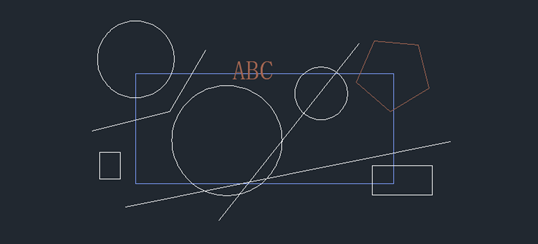
若選取的邊界是封閉的圖形例如圓、多段線、橢圓的話,我們選擇修建外部或內部圖形,若是選取直線、圓弧這類不封閉的多段線,能修建其中的一側圖形。
4.根據命令行的提示,點擊一下矩形的外側的空白區域,圖形馬上進行修建,如圖所示:
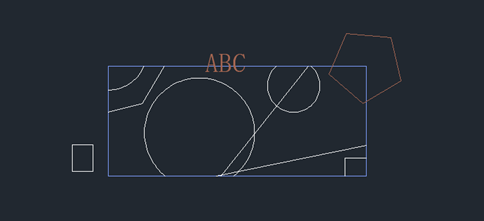
圖中可見,文字和圖塊等對象無法被修建,這個功能也不對標注進行處理,還有不與邊界相交的對象也不會處理。
推薦閱讀:CAD軟件
推薦閱讀:CAD下載
·數字化轉型正當時!中望+博超全國產電力行業解決方案助力行業創新發展2025-03-27
·中望隆迪落戶上海,開啟中國工業軟件產業升級新征程2025-03-25
·中望軟件2025經銷商大會圓滿召開,共繪工軟生態新藍圖2025-03-17
·中望CAx一體化技術研討會:助力四川工業,加速數字化轉型2024-09-20
·中望與江蘇省院達成戰略合作:以國產化方案助力建筑設計行業數字化升級2024-09-20
·中望在寧波舉辦CAx一體化技術研討會,助推浙江工業可持續創新2024-08-23
·聚焦區域發展獨特性,中望CAx一體化技術為貴州智能制造提供新動力2024-08-23
·ZWorld2024中望全球生態大會即將啟幕,誠邀您共襄盛舉2024-08-21
·玩趣3D:如何應用中望3D,快速設計基站天線傳動螺桿?2022-02-10
·趣玩3D:使用中望3D設計車頂帳篷,為戶外休閑增添新裝備2021-11-25
·現代與歷史的碰撞:阿根廷學生應用中望3D,技術重現達·芬奇“飛碟”坦克原型2021-09-26
·我的珠寶人生:西班牙設計師用中望3D設計華美珠寶2021-09-26
·9個小妙招,切換至中望CAD竟可以如此順暢快速 2021-09-06
·原來插頭是這樣設計的,看完你學會了嗎?2021-09-06
·玩趣3D:如何巧用中望3D 2022新功能,設計專屬相機?2021-08-10
·如何使用中望3D 2022的CAM方案加工塑膠模具2021-06-24
·CAD常見問題匯總和解決方法(四)2017-08-24
·CAD中設置等軸測平面繪圖環境的方法2024-08-12
·在CAD中設計筷子有什么技巧嗎?2020-05-20
·CAD怎樣返回上一步操作2016-10-19
·CAD打開字體亂碼的原因2020-02-24
·CAD如何繪制金魚2022-01-25
·CAD矩形復制技巧2020-02-20
·CAD中如何繪制簡易接線圖?2022-08-03














